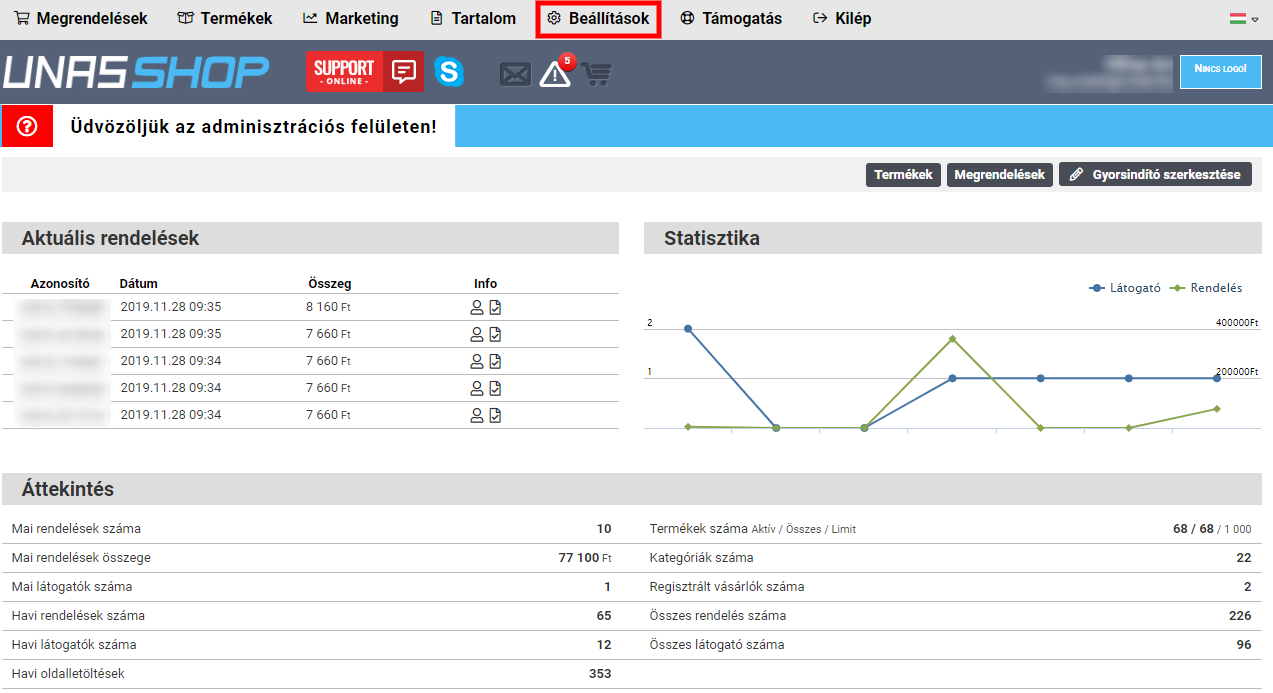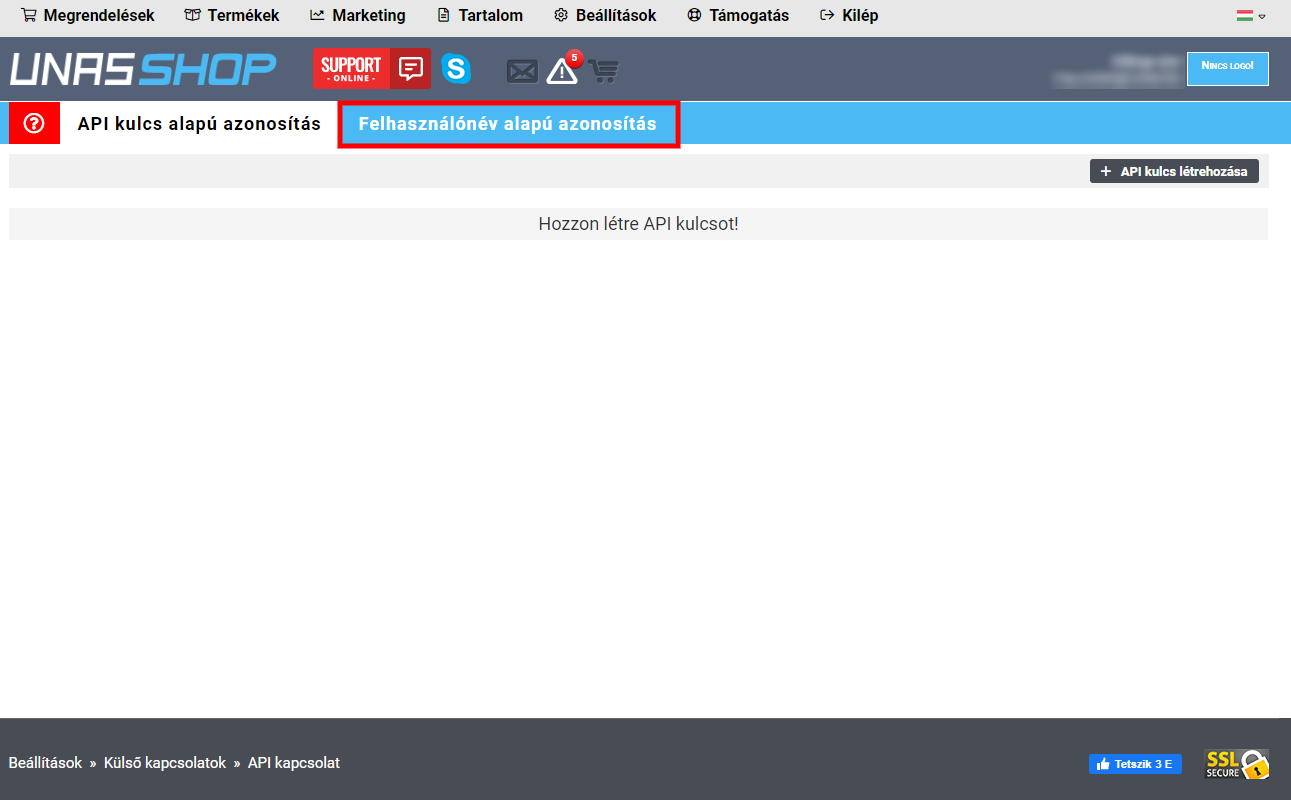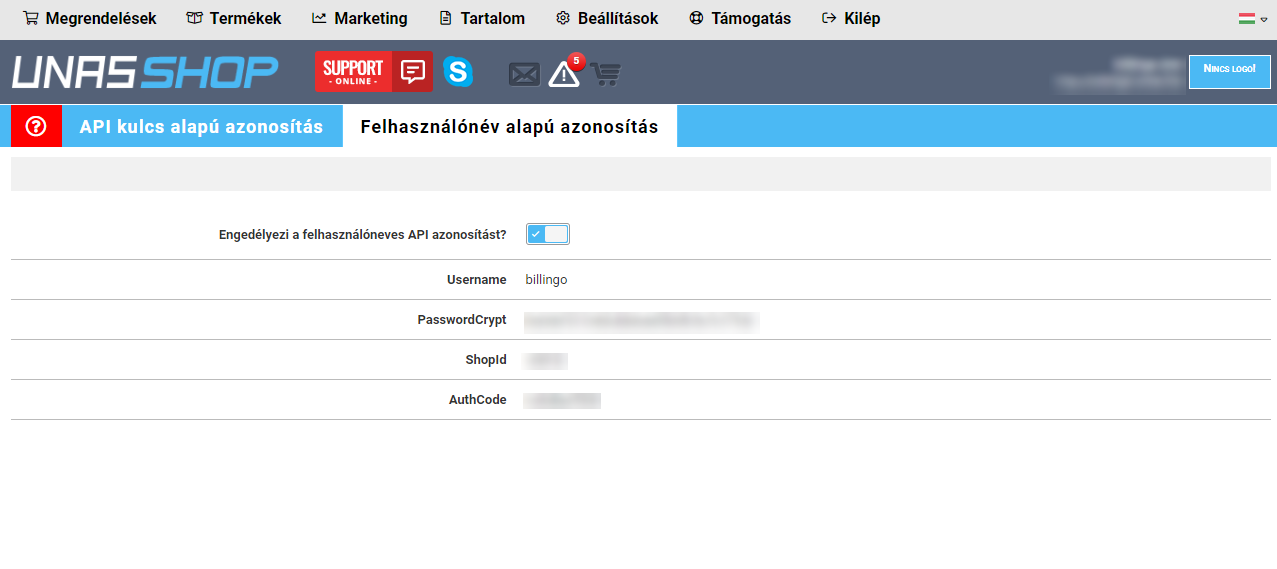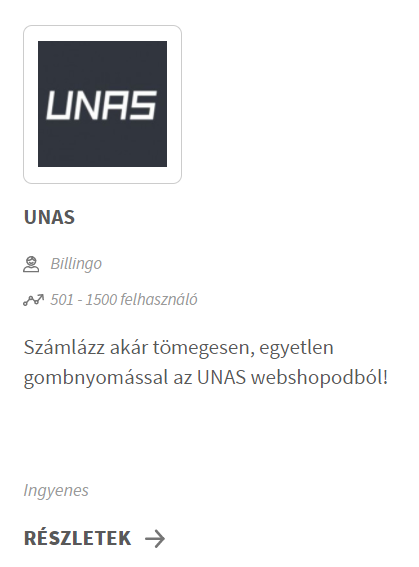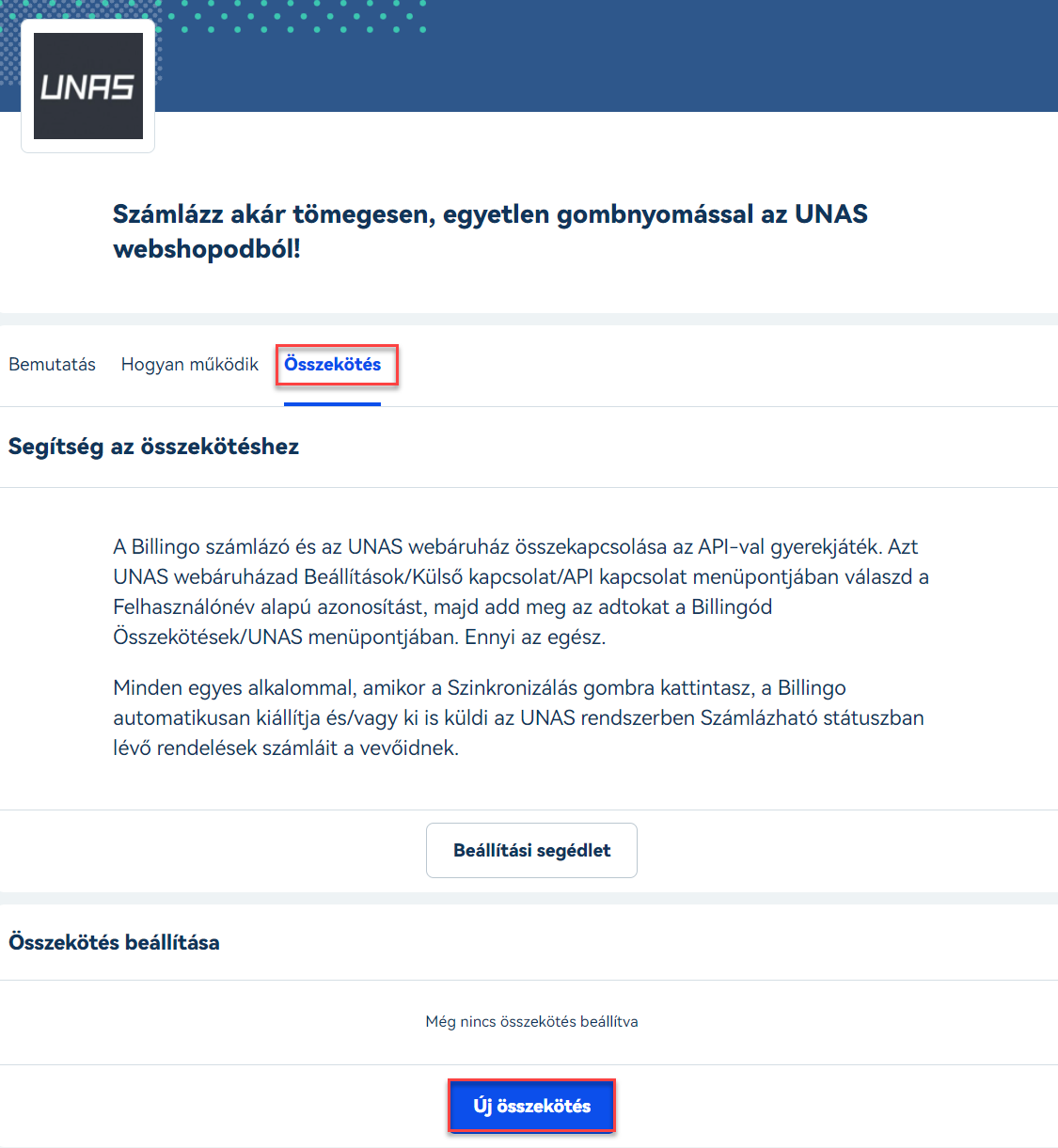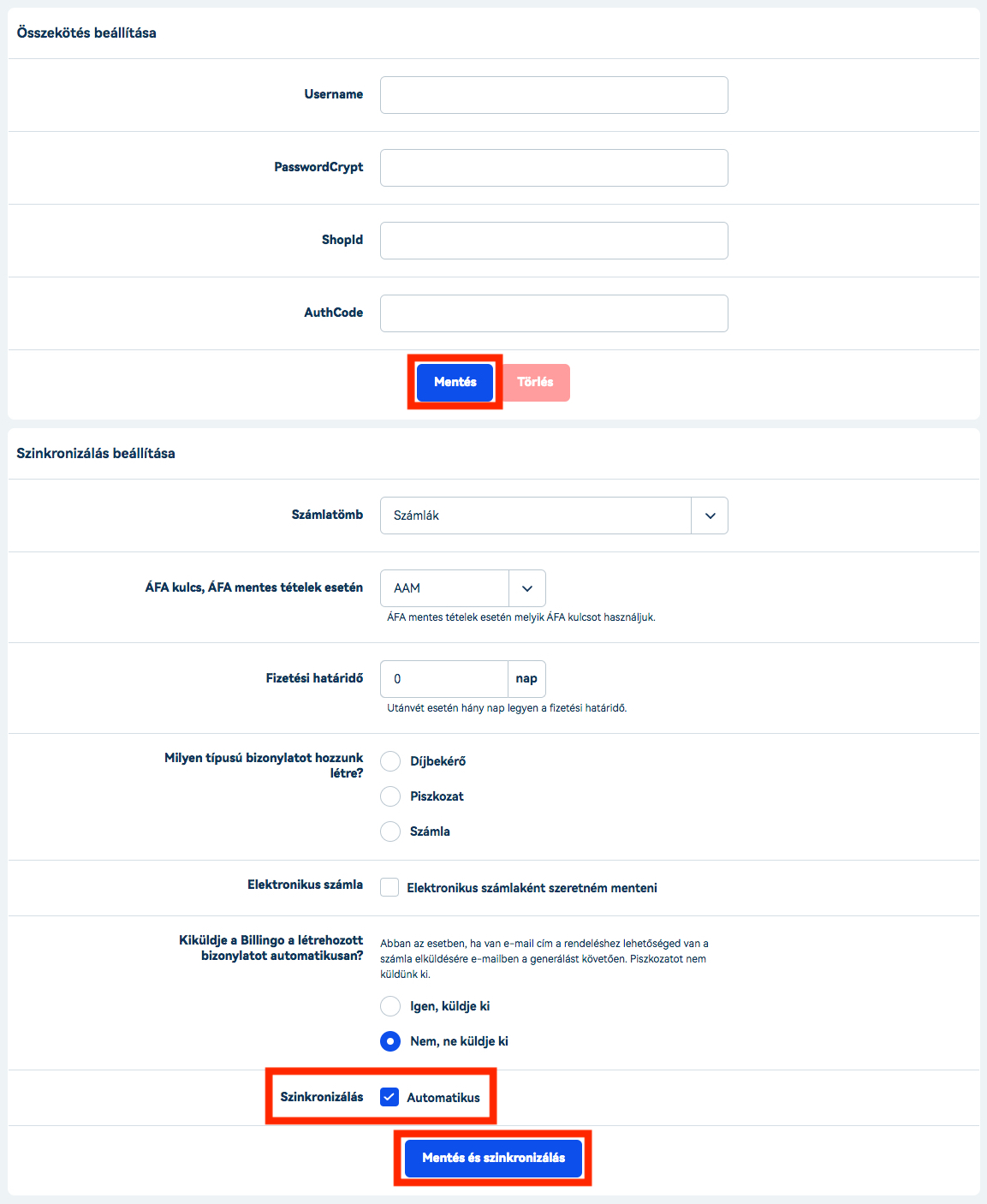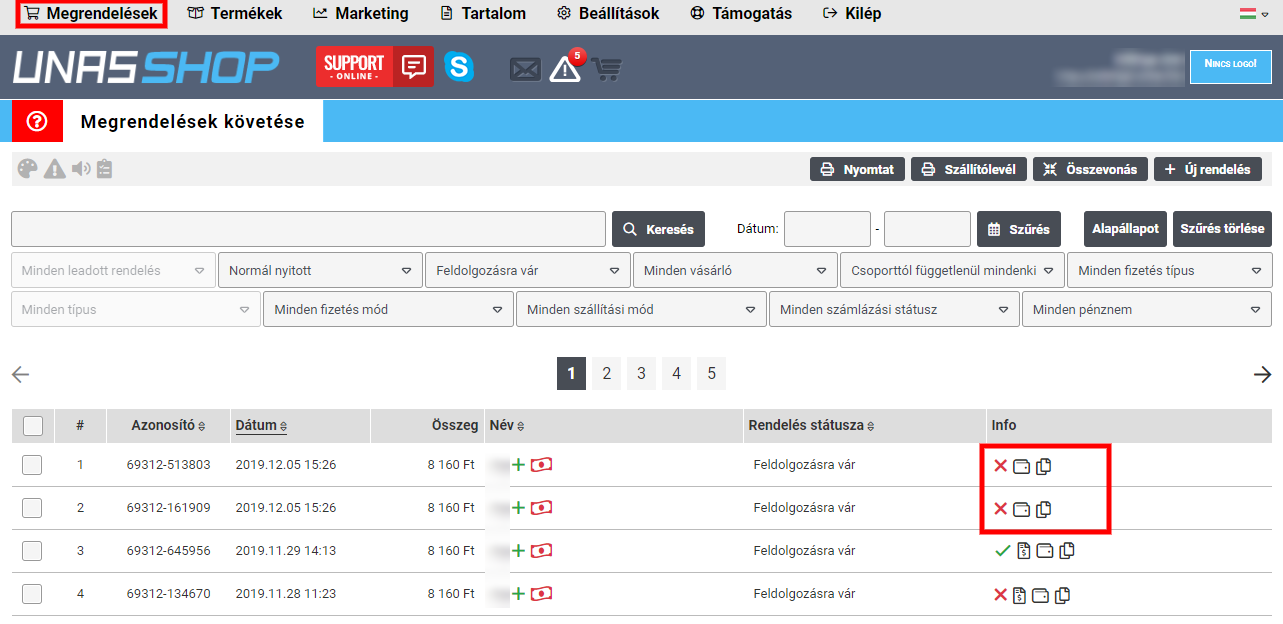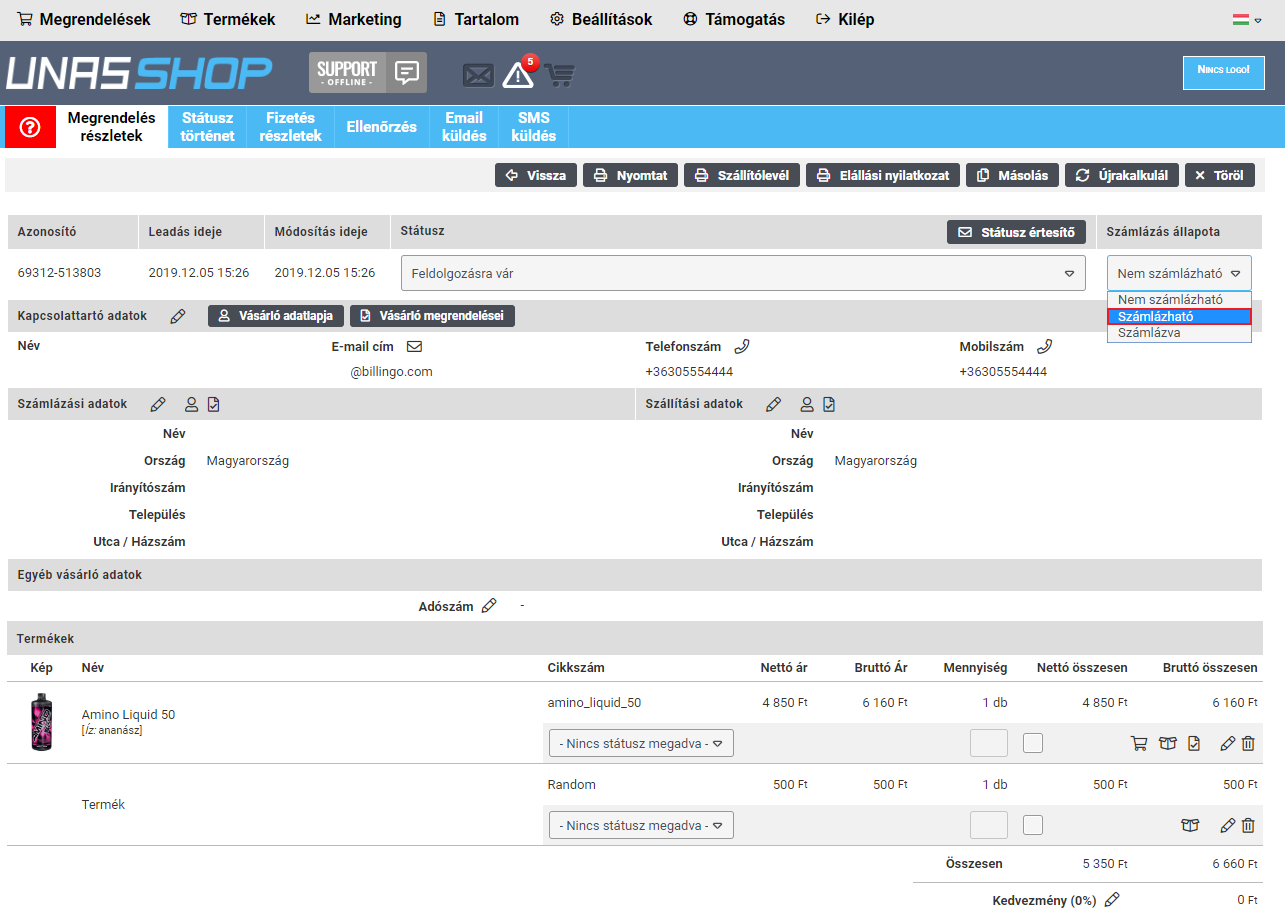Ahhoz, hogy a legtöbbet tudd kihozni az Unas webáruház és a Billingo fiókod összekapcsolásából, az alábbi adatokat mindenképp be kell állítanod. A későbbiekben ez a kapcsolat jelentős segítséget fog nyújtani számodra.
A funkciót Basic, Standard és Pro csomagban ingyenesen, korlátlanul használhatod. API-n keresztül történő számlageneráláshoz válassz kiegészítő csomagjaink közül: https://www.billingo.hu/arak/api-tomeges
Az előfizetési csomagok előnyeiről az alábbi linkre kattintva olvashatsz további információkat:
https://www.billingo.hu/arak
Webáruház összekapcsolása Billingo fiókkal
Az összekötéshez első lépéseként válaszd a Beállítások menüpontot.
Ezt követően keresd meg a Külső kapcsolatok almenüt majd válaszd abban az API kapcsolat menüpontot.
A megjelenő felületen válaszd a “Felhasználónév alapú azonosítás” lapfület.
Itt megjelennek az Unas fiókod adatai, amelyeknek segítségével más rendszerekkel kapcsolhatod össze webáruházad. Az itt felsorolt adatok közül mindegyikre szükséged lesz a megfelelő összekapcsoláshoz. Másold ki ezeket, és nyisd meg a Billingo fiókod.
Billingo fiókod Összekötések menüpontjában az UNAS kiegészítőt választva éred el az összekötéshez szükséges felületet. Írd be a keresőbe, hogy UNAS.
Az adatlapon kattints az Összekötés fülre, majd az Új összekötés gombra.
Az Összekötés beállításához az UNAS-ból vett adatokat kell megadnod:
Username
PasswordCrypt
ShopId
AuthCode
Miután kitöltötted az adatokat, kattints a Mentés gombra.
A szinkronizálás beállításához az alábbi információk szükségesek:
Számlatömb:
Kiválaszthatod, hogy melyik számlatömbben szeretnéd létrehozni azokat a számlákat, amelyeket az Unas webáruházból állít ki a rendszer.
ÁFA kulcs, ÁFA mentes tételek esetén:
Kiválaszthatod, hogy milyen értéket jelenítsen meg a számlán a 0% ÁFA kulcsos termékek esetén a rendszer. Például lehet, AM, AAM, EUK stb.
Adómentesség jogcíme:
Ezzel az opcióval a bizonyos ÁFA kulcsokhoz kapcsolódó jogcímet tudod kiválasztani. 2021.04.01.-től a NAV felé az adókulcsokhoz kapcsolódó jogcímeket is meg kell adni bizonyos esetekben (2021.01.01- 2021.03.31-ig türelmi, szankciómentes időszak.). Az olyan kulcsok esetén, ahol csak egy jogcím opció van, nem jelenítjük meg a választási listát, mivel ezt automatikusan párosítjuk az adókulcshoz. A jogcím nem jelenik meg a kiállított számlán, a NAV Online Számla felé viszont a beküldés során megjelenítjük a jelenlegi jogszabályoknak megfelelően. Amennyiben nem választasz egy áfakulcsnál jogcímet, úgy több opció esetén egy általunk meghatározott alapértékkel kerül beküldésre a NAV Online Számla rendszerébe.
További információkat a jogcím kiválasztással kapcsolatosan az alábbi blogposztunkban találsz:
https://www.billingo.hu/blog/olvas/hamarosan-atall-a-billingo-a-nav-30-verziora-fontos-informaciok
Fizetési határidő:
Utánvét esetén hány nap legyen a fizetési határidő.
Milyen típusú bizonylatot hozzunk létre?
Megadhatod, hogy a kiállított dokumentumok piszkozatként, díjbekérőként vagy számlaként jöjjenek létre a Billingo fiókodban.
Elektronikus számla:
Bepipálhatod, amennyiben bizonylataidat elektornikus számlaként szeretnéd menteni.
Kiküldje a Billingo a létrehozott bizonylatot automatikusan?
Abban az esetben, ha van e-mail cím a rendeléshez lehetőséged van a számla elküldésére e-mailben a generálást követően. Piszkozatot nem küldünk ki.
Szinkronizálás:
Amennyiben szeretnéd, hogy a Billingo automatikusan szinkronizálja az adatokat az UNAS webshopból, pipáld be az Automatikus lehetőséget.
Ha a checkboxot üresen hagyod, a számlázáshoz manuálisan kell elindítanod a szinkronizálást a webáruházadból.
Végül nyomd meg a Mentés és Szinkronizálás gombot.
A szinkronizálás gombra kattintva csak azoknál a rendeléseknél kerülnek a számlák legenerálásra, ahol a rendelés státusza számlázhatóra van állítva.
ÚJDONSÁG: Amennyiben az Unas webshopjában fizetettre állítasz egy rendelést és így indítod el a számlázás szinkronizálását, a Billingo már fizetettként hozza létre az adott számlát.
Számlázás az Unas webáruházból
A beérkező megrendelések kezelése a Megrendelések menüpont Megrendelések követése almenüben lehetséges.
Az alábbi ábrán a bekeretezett tételeknél még nem került kiállításra a számla. A piros jelölés alatti tételeknél már egy kis dollár jellel ellátott ikon jelenik meg, ami azt jelenti, hogy az adott tétel számlázásra került.
A rendelések egyesével is és tömegesen is átállíthatók számlázható állapotúra. Abban az esetben ha egy rendelést szerkeszteni szeretnél, kattints az adott sorra az adatlap eléréséhez.
Itt amennyiben ellenőrizted a megrendelés adatait, a számlázás állapotát átállíthatod “Számlázható” értékre. Ezt fogja figyelembe venni a Billingo rendszere a számla készítésekor.
Ha elvégezted a módosítást kattints a “Vissza” gombra, így menti a rendszer a változtatást.
Ha ezt megfelelően mentette a rendszer az alábbi ikont kell látnod a rendelésnél.
Ezt minden tételnél megteheted manuálisan, vagy elvégezheted a számlázható állapotra állítást úgy, hogy a listából kijelölsz több tételt, az alábbi módon:
Majd ezt követően gördíts az oldal aljára és a Kijelölt rendelések módosítása blokkban a számlázás állapotánál ugyanúgy válaszd a számlázható állapotot, így az összes kijelölt tételt erre módosul majd.
Automatikus számlaszinkron esetén a rendszer automatikusan szinkronizálja az adatokat és a Billingo kiállítja és kiküldi a számlát a vevő e-mail címére.
Ha manuálisan szeretnéd a számlakészítést elindítani, akkor a Billingo fiókodban nyisd meg az Összekötések menüpont Unas almenüjét.
És ezután nyomj a “Mentés és szinkronizálás” gombra:
Abban az esetben, ha piszkozatként szinkronizálod a számláid, majd a későbbiekben úgy döntesz, hogy ezeket valamiért törlöd a Billingo fiókodból, lehetőséged van a rendelések újra szinkronizálására. Ehhez azt kell tenned, hogy törlöd a piszkozat számlákat a Billingo fiókból, az Unas shopodban a rendeléseket visszaállítod számlázható állapotúra, majd újra szinkronizálod a tételeket a Billingo segítségével. Így ismét legenerálja azokat a tételeket a rendszer ahol törölted a piszkozatot.
Ezzel elindítod a számlák generálását, amit a jelzősáv mutat neked százalékos arányban a Billingo felületén.
Amint a számla generálás elkészült tovább tudsz lépni a kiállított számlákhoz.